SMC Networks როუტერის ინტერფეისზე, ჩვენ შეგვიძლია შევიდეთ საკონტროლო გვერდზე, რომელიც გაადვილებს firewall-ის კონფიგურაციას, სტუმრების ქსელების შექმნას, Wi-Fi პაროლის შეცვლას და სხვა ამოცანებს.
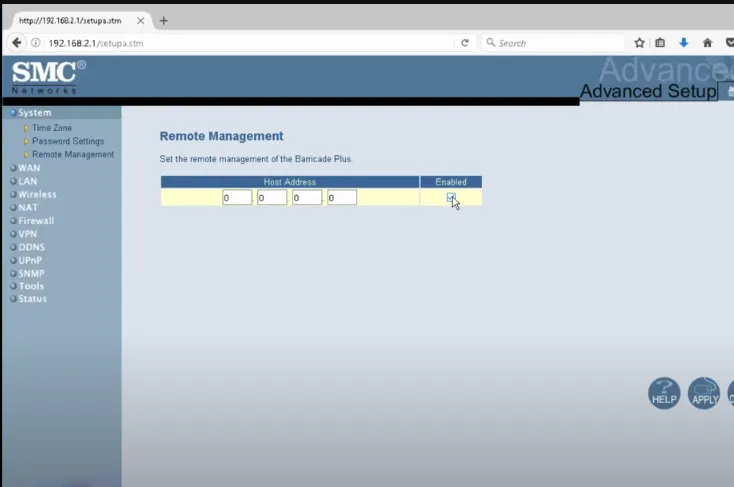
მნიშვნელოვანია: წვდომის მცდელობამდე, დარწმუნდით, რომ კომპიუტერი დაკავშირებულია როუტერთან; ეს შეიძლება გაკეთდეს Ethernet კაბელით ან Wi-Fi ქსელთან დაკავშირებით.
როგორ შეხვიდეთ SMC Networks როუტერში?
თუ თქვენ ეძებთ წვდომას როუტერის ადმინისტრაციულ პანელზე, მიჰყევით ამ ნაბიჯებს:
- როუტერის ადმინისტრაციულ პანელზე შესასვლელად გახსენით ბრაუზერი და ჩაწერეთ http://192.168.0.1 მისამართების ზოლში.
- გამოიყენეთ როუტერის ეტიკეტზე ან მომხმარებლის სახელმძღვანელოში მოცემული შესვლის სერთიფიკატები.
- პანელის შიგნით შეგიძლიათ გაფართოებულ პარამეტრებზე წვდომა და მათი მორგება თქვენი საჭიროებების მიხედვით.
შეცვალეთ Wi-Fi ქსელის SSID SMC Networks როუტერზე

თუ WiFi ქსელის SSID-ის შეცვლა გირჩევნიათ, ამის გაკეთება შეგიძლიათ ადმინისტრაციული პანელის მეშვეობით. მიჰყევით ზემოთ ხსენებულ მეთოდს პანელზე წვდომისთვის და შემდეგ გააგრძელეთ SSID-ის რედაქტირება.
- დასაწყებად შედით თქვენი როუტერის მართვის პანელზე. ეს მეთოდი ზემოთ ნახსენებია და აადვილებს შესვლის პროცესს.
- შიგნით შესვლისას გადადით მთავარ გვერდზე და აირჩიეთ უსადენო ვარიანტი, რომელიც მდებარეობს მარცხენა სვეტში.
- შემდეგ გვერდზე, მოძებნეთ ქსელის სახელი (SSID) განყოფილება, სადაც იპოვით თქვენს მიმდინარე SSID-ს.
- შეიყვანეთ სასურველი ახალი SSID შესაბამის ველში.
- შემდეგ დააჭირეთ Apply პარამეტრების შესანახად. განაცხადის დაჭერის შემდეგ, როუტერი ავტომატურად გადაიტვირთება და SSID განახლდება გადატვირთვისას.
შეცვალეთ Wi-Fi ქსელის პაროლი SMC Networks როუტერზე
როუტერის პაროლში ცვლილებების შეტანა შესაძლებელია მართვის პანელის მეშვეობით. დაიცავით შემდეგი ნაბიჯები მოდიფიკაციის განსახორციელებლად:
- წვდომა როუტერის მართვის პანელზე ზემოაღნიშნული მეთოდით შესასვლელად.
- შიგნით შესვლის შემდეგ გადადით მთავარ გვერდზე და აირჩიეთ "უკაბელო" ვარიანტი, რომელიც მდებარეობს მარცხენა სვეტში.
- დარწმუნდით, რომ დაშიფვრა დაყენებულია WPA2-PSK-ზე.
- მოძებნეთ „WPA წინასწარ გაზიარებული გასაღები“ ველი. აქ შეიყვანეთ თქვენი ახალი WiFi პაროლი, რომელიც უნდა შედგებოდეს 8-დან 63 სიმბოლომდე, ასოების, ციფრებისა და სპეციალური სიმბოლოების ჩათვლით.
- ახალი პაროლის შეყვანის შემდეგ, ცვლილებების შესანახად დააწკაპუნეთ 'Apply'-ზე.
- როუტერი ავტომატურად გადაიტვირთება. გადატვირთვის შემდეგ, დაუკავშირეთ თქვენი მოწყობილობები WiFi ქსელს ახალი პაროლის გამოყენებით.